Clientes a los que aplica: todos los clientes que puede modificar su catálogo
Motivación: En el núcleo de nuestras prioridades siempre ha estado la mejora continua de nuestras herramientas, especialmente aquellas que son de uso frecuente por nuestros clientes. Con este espíritu, nos complace anunciar mejoras significativas en la gestión de productos de catálogo, una de nuestras funcionalidades más utilizadas. Entendemos la importancia de ofrecer no solo capacidad y flexibilidad, sino también la habilidad de adaptarse rápidamente a las necesidades del mercado. Por ello, estamos implementando mejoras orientadas a agilizar la aplicación de cambios en masa a productos que cumplan con criterios específicos. Este avance representa un paso significativo hacia una mayor eficiencia y respuesta rápida, permitiendo a nuestros usuarios adaptar sus catálogos de manera más efectiva y en menor tiempo.
Solución: Para mejorar nuestra funcionalidad de gestión de productos de catálogo, hemos implementado las siguientes herramientas:
- Filtrado Avanzado: Continuando con lo expuesto en el artículo ¨Búsqueda avanzada de productos¨, hemos mejorado nuestro sistema de filtrado. Esto permite a los usuarios realizar selecciones más precisas y basadas en criterios específicos, facilitando la identificación de productos relevantes dentro de un amplio catálogo.
- Acciones Avanzadas en Bloque: (Nuevo)
- Activación de Productos: Los usuarios ahora pueden activar productos en masa, lo que ahorra tiempo y mejora la eficiencia operativa.
- Control de Precios: Se ofrece la capacidad de ajustar los precios de los productos seleccionados, o de todos los productos resultantes de una búsqueda específica, de manera colectiva. Esto representa una herramienta poderosa para la gestión dinámica de precios en el catálogo.
- Exportación a CSV: Para una gestión más detallada y personalizada, hemos introducido la opción de exportar listados de productos a formato CSV. Esto permite a los usuarios manipular y analizar los datos del catálogo con mayor facilidad, utilizando herramientas externas para una visión más profunda y un control más exhaustivo. ¨Vease Exportar Productos y Ventas a Excel¨
En este artículo sólo nos centraremos en las acciones avanzadas en bloque
Acciones avanzadas de bloque
Debajo del selector de página y junto a el selector de número de productos por página. Puede encontrar las acciones en bloque.
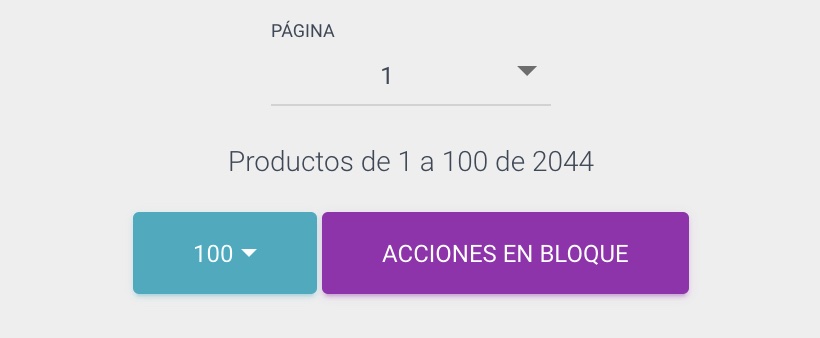
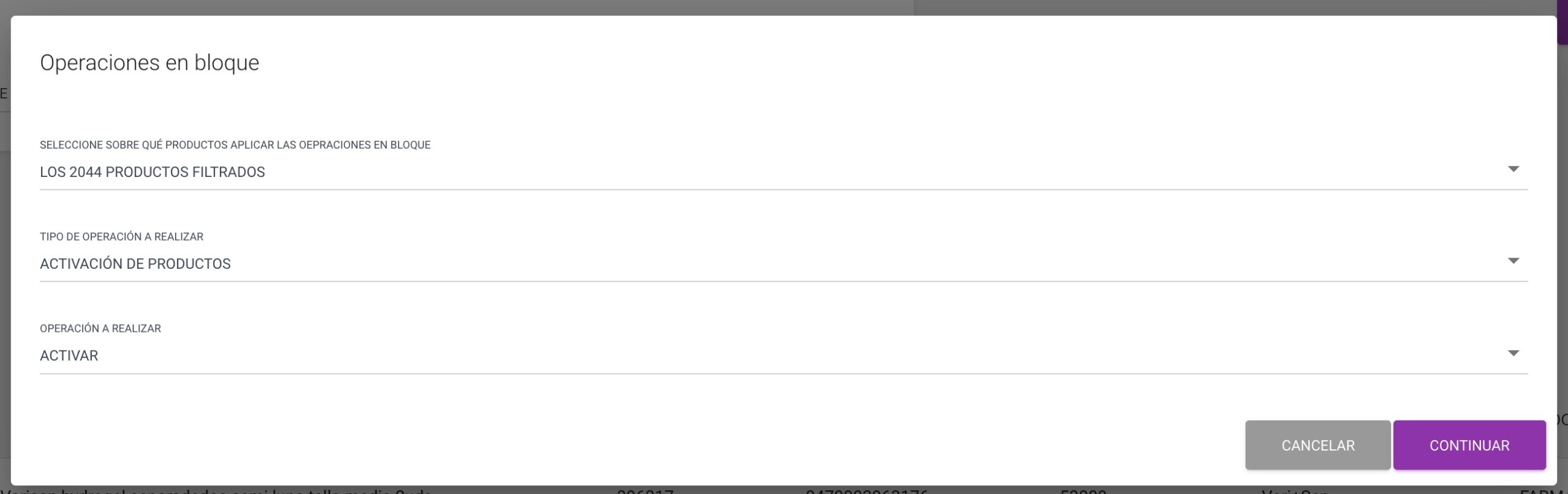
La pantalla «Operaciones en bloque» está diseñada para facilitar la gestión masiva de productos dentro de un catálogo. Los elementos clave de esta interfaz son:
-
Selección de Productos: La sección superior indica que el usuario puede seleccionar productos sobre los cuales aplicar las operaciones en bloque. En este caso, se muestra que hay 2044 productos filtrados disponibles para la selección.
-
Tipo de Operación: En la siguiente sección, se indica el tipo de operación a realizar, que en este caso es «Activación de Productos». Esto sugiere que el usuario puede realizar cambios en el estado de los productos, posiblemente cambiándolos de inactivos a activos.
-
Operación a Realizar: Más abajo, se especifica la acción exacta que se llevará a cabo, que es «Activar». Esto confirma que la operación en bloque cambiará el estado de los productos seleccionados a un estado activo.
-
Botones de Acción: En la parte inferior de la pantalla, hay dos botones: «Cancelar», que probablemente permita al usuario detener la operación y regresar a la pantalla anterior, y «Continuar», que inicia la ejecución de la operación en bloque seleccionada.
Paso 1. Conjunto de productos sobre los que aplicar la acción
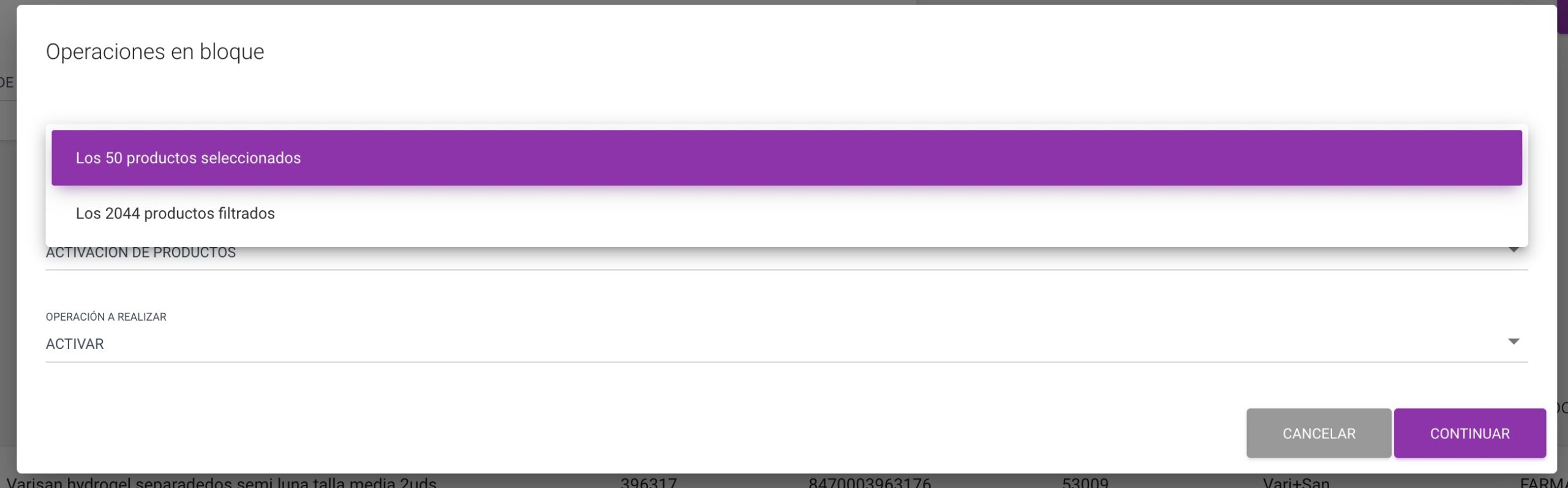
Selección de Productos: Hay dos opciones distintas que el usuario puede seleccionar:
- «Los X productos seleccionados»: Esto indica que el usuario ha elegido específicamente X productos de la lista total. Por lo que la operación en bloque solamente a estos productos.
- «Los X productos filtrados»: La operación en bloque se aplicará a todos estos productos filtrados
Paso 2. Seleccione el tipo de operación
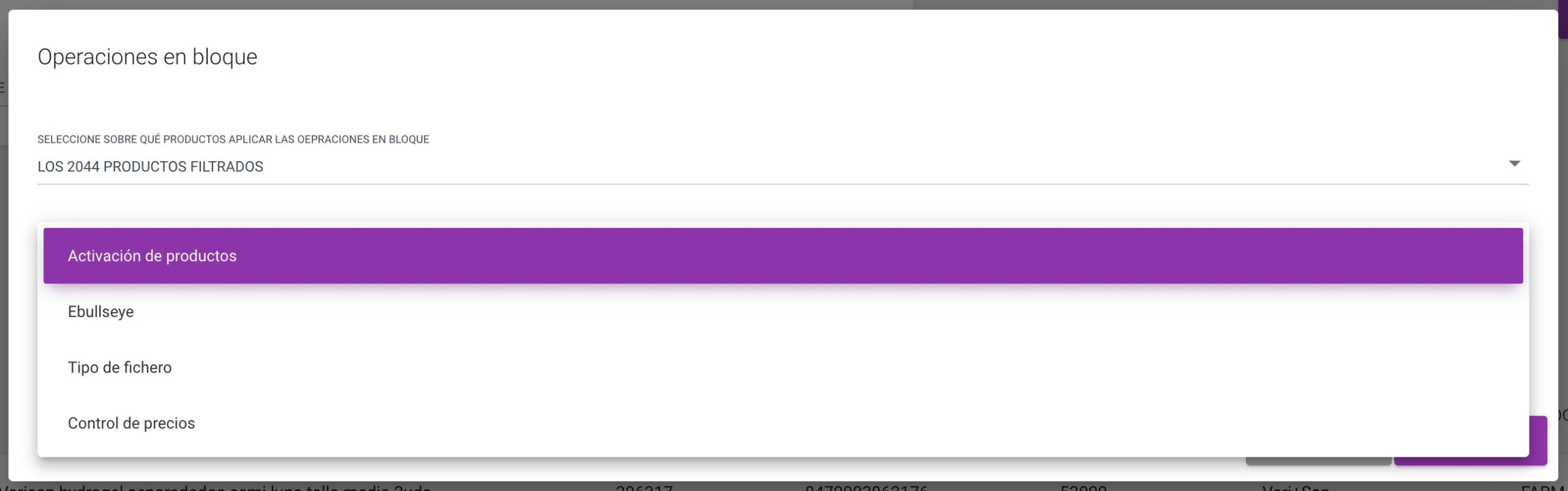
Paso 3. Seleccione la operación a realizar
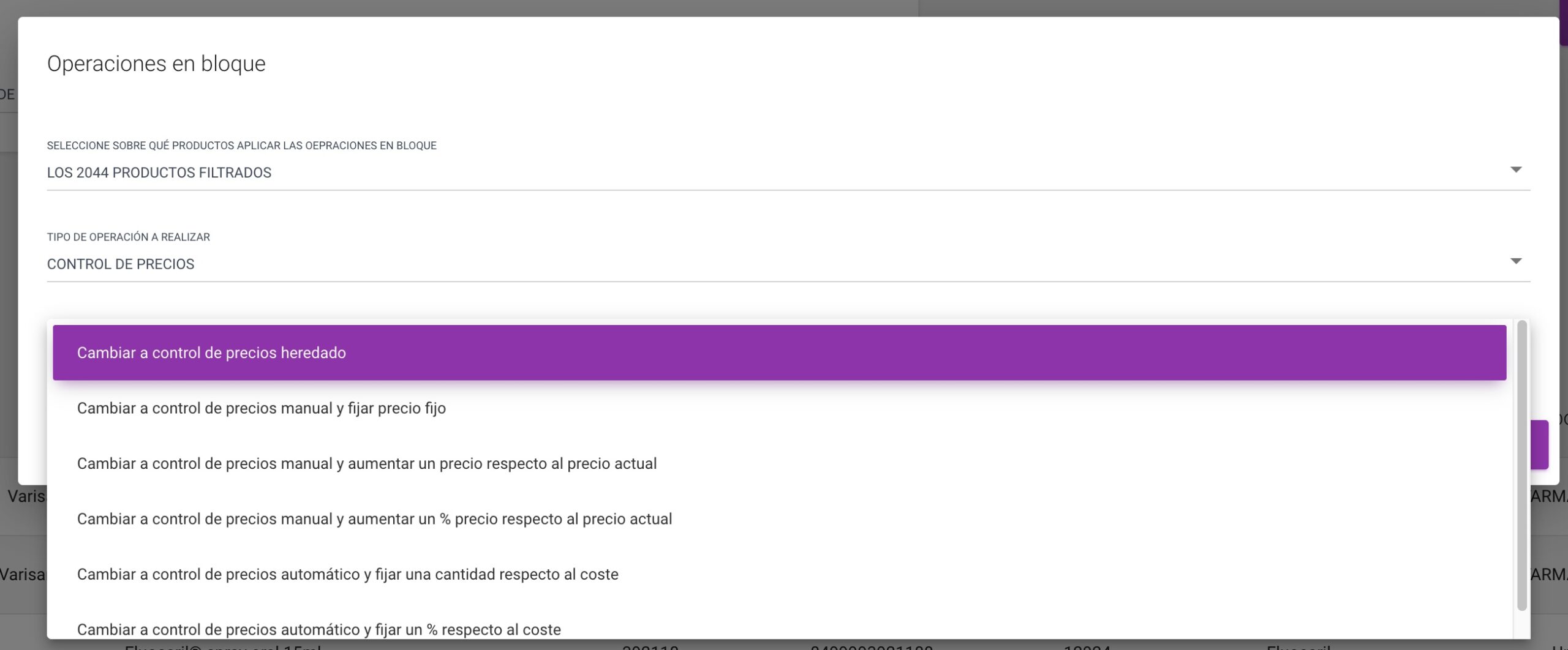
La opción de «Control de Precios» en la interfaz de operaciones en bloque ofrece al usuario un conjunto de herramientas para administrar cómo se establecen y modifican los precios de los productos en el catálogo. Aquí se explica cada opción:
-
Cambiar a control de precios heredado: Esta opción permite al usuario fijar a un sistema de control de precios que está vinculado a la configuración global del proveedor.
-
Cambiar a control de precios manual y aumentar un precio respecto al precio actual: Al seleccionar esta opción, el usuario puede cambiar a un método manual de establecimiento de precios, donde puede incrementar el precio de un producto por una cantidad específica en relación con su precio actual. Ejemplo: todos los productos a 10 EUROs
-
Cambiar a control de precios manual y aumentar un % precio respecto al precio actual: Similar a la anterior, pero en lugar de aumentar por una cantidad fija, el usuario incrementa el precio por un porcentaje determinado del precio actual del producto. Ejemplo: Si un producto valía 100 EUROs y lo incrementamos un 10% su precio subiría el precio se fijaría a 110 EUROs
-
Cambiar a control de precios automático y fijar una cantidad respecto al coste: Esta opción cambia la configuración a un control de precios automático donde el precio de venta se ajusta estableciendo una cantidad fija adicional al coste del producto. Ejemplo: Si un producto tiene un coste de 100 EUROs y definimos un precio 10 EUROs superior, el precio final serían 110 EUROs
-
Cambiar a control de precios automático y fijar un % respecto al coste: En este modo automático, el usuario puede establecer un porcentaje específico de ganancia en relación con el coste del producto. El sistema ajustará el precio de venta final para reflejar este porcentaje por encima del coste. Ejemplo: Si un producto tiene un coste de 100 EUROs y definimos un 10% sobre el coste, el precio final serán 110 EUROs
En los casos automáticos, se mostrará un campo de valor, para especificar el valor deseado

Sistema de selección de productos
Los productos se pueden seguir seleccionando como hasta ahora. Pero puede realizar selecciones en bloque desde el icono que se muestra en la cabecera de la tabla en la columna de productos seleccionados. Tenga en cuenta que sólo se puden selecionar los productos de la página actual. Y si realiza algún cambio sobre dichos productos que afecten a los criterios de filtrado los productos listados podrán cambiar.
Iconos informativos
Como apéndice informar que hemos añadido unos iconos informativos para cada producto (el que los necesite). Si situa el ratón encima, podrá ver la explicación de la motivación del icono.
Los posibles iconos son:
- P: Alerta en el precio del producto. Éste está por encima o por debajo del 30%
- R: El producto necesita ser revisado. Al entrar en la edición del producto la pantalla le informará de qué campo necesita ser modificado o completado.
Conclusión
Con la introducción de nuestro avanzado sistema de control de precios y ajustes, confiamos en que estas herramientas serán de gran ayuda para nuestros usuarios. Entendemos que la capacidad de ajustar los precios de manera eficiente y precisa es fundamental para el éxito comercial. Ya sea que prefieran la autonomía del control manual para ajustes específicos, o la comodidad y consistencia del control automático basado en costes, nuestras opciones están diseñadas para adaptarse a las estrategias de venta de cada cliente. Esperamos que al aprovechar estas funcionalidades, nuestros usuarios puedan optimizar sus estrategias de precios, mejorar sus márgenes de beneficio y, en última instancia, incrementar sus ventas. Estamos comprometidos a seguir ofreciendo soluciones que no solo respondan a las necesidades actuales de nuestros clientes sino que también impulsen su crecimiento en el mercado.